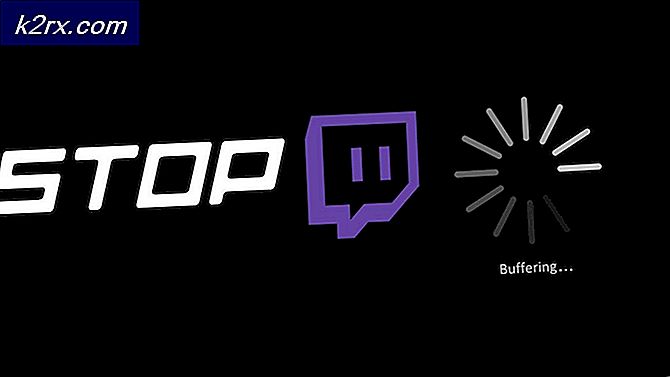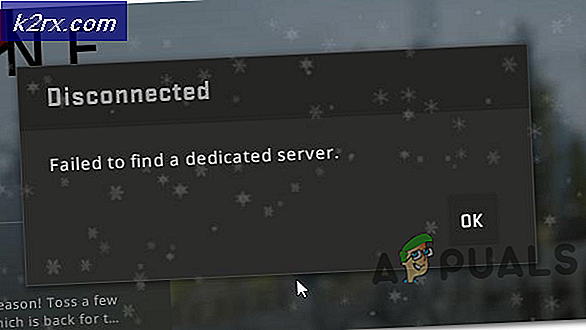Khắc phục: Instagram không hoạt động trên Android / iPhone / iPad
Instagram là một trong những ứng dụng truyền thông xã hội phổ biến nhất trên thị trường. Nó có một lượng lớn người theo dõi và cung cấp một nền tảng để mọi người tương tác và cộng tác. Nó là một ứng dụng sôi động với một cộng đồng tuyệt vời từ mọi khu vực.
Mặc dù ứng dụng được bảo trì rất cẩn thận, nhưng vẫn có một số vấn đề gây ra lỗi cho người dùng. Một trong những trường hợp như vậy là Instagram không hoạt động bình thường trên các thiết bị điện thoại thông minh (Android và iOS). Ứng dụng hoàn toàn không khởi chạy, không chạy tất cả các chức năng của nó hoặc gặp sự cố ngay lập tức. Vấn đề này rất phổ biến và xảy ra trên quy mô khá lớn. Trong bài viết này, chúng tôi sẽ đi qua tất cả các nguyên nhân tại sao điều này xảy ra và các giải pháp để khắc phục chúng.
Nguyên nhân nào khiến Instagram không hoạt động trên Android / iOS?
Sau khi phân tích một số báo cáo của người dùng và mô phỏng lại tình huống trên điện thoại thông minh của chính chúng tôi, chúng tôi đã đi đến kết luận rằng có một số lý do tại sao lỗi này xảy ra. Chúng có thể bao gồm từ các vấn đề chính thức đến các vấn đề cụ thể của điện thoại thông minh cục bộ. Dưới đây là một số nguyên nhân khiến Instagram không hoạt động trên điện thoại của bạn:
Trước khi bạn tiếp tục với các giải pháp, hãy đảm bảo rằng bạn có thông tin đăng nhập của mình. Khi chúng tôi xóa dữ liệu ứng dụng hoặc cài đặt lại, bạn sẽ được yêu cầu nhập chúng. Bạn cũng sẽ có quyền truy cập vào số điện thoại của mình nếu bạn đã bật xác minh hai bước.
Giải pháp 1: Kiểm tra trạng thái Instagram
Trước khi chúng tôi bắt đầu can thiệp vào cài đặt ứng dụng của bạn, bạn nên kiểm tra xem các máy chủ Instagram thực tế có hoạt động ở phần phụ trợ hay không. Nếu đúng như vậy, bạn sẽ không thể truy cập Instagram đúng cách và gặp sự cố khi tải. Có một số trường hợp những người xung quanh bạn có thể sử dụng Instagram một cách dễ dàng còn bạn thì không; đây là hành vi bình thường và không có gì phải lo lắng.
Bạn có thể kiểm tra một số trang web của bên thứ ba để kiểm tra xem Instagram có thực sự ngừng hoạt động hay không. Bạn thậm chí có thể truy cập vào các diễn đàn người dùng và kiểm tra xem liệu có một chủ đề đang diễn ra liên quan đến vấn đề này hay không. Khi bạn thực sự chắc chắn rằng không có gì sai với máy chủ, bạn có thể tiếp tục và khắc phục sự cố trong máy tính của mình.
Giải pháp 2: Kiểm tra kết nối Internet
Nếu kết nối Internet trên điện thoại thông minh của bạn không ổn định, bạn sẽ gặp sự cố khi kết nối với các dịch vụ Instagram. Đây là nguyên nhân số một khiến người dùng gặp khó khăn khi sử dụng Instagram và tất cả các tính năng của nó. Trong một số trường hợp, có vẻ như ứng dụng không hoạt động.
Do đó, bạn nên đảm bảo rằng bạn không sử dụng kết nối internet hạn chế. Hầu hết các kết nối trong các tổ chức và nơi công cộng có một số cơ chế hoặc proxy liên quan, điều này không cho phép một số ứng dụng hoạt động như mong đợi. Hãy thử thay đổi mạng của bạn bằng cách chuyển sang dữ liệu di động hoặc một số kết nối Wi-Fi khác và xem sự cố có được giải quyết hay không.
Giải pháp 3: Cài đặt phiên bản Instagram mới nhất
Giống như đã đề cập trước đây, nhóm Instagram phát hành các bản cập nhật thường xuyên cho ứng dụng thỉnh thoảng. Các bản cập nhật này nhắm mục tiêu đến các vấn đề mới nhất của ứng dụng và đôi khi, giới thiệu thêm tính ổn định và các tính năng mới. Nếu bạn đang kìm hãm, hãy cập nhật ứng dụng của bạn càng sớm càng tốt.
Đối với người dùng Android:
Trong bước này, chúng tôi sẽ điều hướng đến cửa hàng Android Play và bằng cách điều hướng đến tab Cập nhật, chúng tôi sẽ cập nhật ứng dụng lên bản dựng mới nhất hiện có.
- Mở Cửa hàng Play trên thiết bị Android của bạn. Hiện nay cầu trượt màn hình về phía bên phải từ phía bên trái và một thanh tác vụ mới sẽ hiển thị. Nhấp chuột Ứng dụng và trò chơi của tôi.
- Bây giờ điều hướng đến tab của Cập nhật. Bây giờ hãy tìm kiếm Instagram và ở phía trước của nó, hãy nhấp vào Cập nhật
Ứng dụng bây giờ sẽ bắt đầu cập nhật tự động. Sau khi nó đã cập nhật, hãy mở ứng dụng và kiểm tra xem sự cố đã được giải quyết chưa.
Đối với người dùng iPhone / iPad:
Trong bước này, chúng tôi sẽ điều hướng đến AppStore trong iDevice của bạn và cập nhật ứng dụng từ đó.
- Mở Cửa hàng ứng dụng ứng dụng trên iDevice của bạn.
- Bây giờ hãy chọn Cập nhật nút hiển thị ở phía dưới cùng bên phải của màn hình.
- Bây giờ xác định vị trí Instagram tại danh sách. Nếu nó hiện diện, sẽ có một bản cập nhật có sẵn. Bấm vào Cập nhật.
Sau khi ứng dụng đã cập nhật, hãy mở Ứng dụng và xem sự cố đã được giải quyết chưa.
Giải pháp 4: Cập nhật hệ điều hành của bạn
Cho dù bạn là người dùng Apple hay Android, bạn nên cài đặt hệ điều hành mới nhất trong thiết bị của mình. Các bản cập nhật hệ điều hành nhằm mục đích tăng độ ổn định và khắc phục bất kỳ sự cố nào ngoài việc bổ sung các tính năng mới. Nếu bạn đang sử dụng một hệ điều hành rất lỗi thời đã có một số bản cập nhật, bạn nên cập nhật càng sớm càng tốt. Dưới đây là các bước để kiểm tra các bản cập nhật trong Android và iPhone.
Đối với Android:
Tại đây, chúng tôi sẽ điều hướng đến Cài đặt của thiết bị Android của bạn và tìm kiếm bất kỳ bản cập nhật tiềm năng nào.
- Mở Cài đặt trong ứng dụng Android của bạn bằng cách chạm vào ứng dụng của nó một lần.
- Khi ở trong Cài đặt, điều hướng xuống và sau khi tìm kiếm, hãy nhấp vào Cập nhật phần mềm.
- Bây giờ sẽ có một số tùy chọn hiện diện. Bấm vào Tải xuống các bản cập nhật theo cách thủ công.
- Bây giờ điện thoại của bạn sẽ bắt đầu tự động tìm kiếm các bản cập nhật. Nếu có, hãy đảm bảo rằng bạn để chúng cài đặt. Sau khi khởi động lại điện thoại, hãy kiểm tra xem sự cố đã được giải quyết chưa.
Đối với iPhone / iPad:
Trong các bước này, chúng tôi sẽ điều hướng đến cài đặt của iDevice của bạn và cập nhật nó từ đó.
- Mở Cài đặt ứng dụng trong iDevice của bạn từ menu chính.
- Bây giờ bấm vào Chung và sau đó Cập nhật phần mềm.
- Bây giờ nếu iPhone của bạn đã được cập nhật lên phiên bản mới nhất, bạn sẽ thấy thông báo "Phần mềm của bạn đã được cập nhật". Nếu không, sẽ có một bản cập nhật phần mềm đang chờ bạn. Tải về nó và khởi động lại điện thoại của bạn.
Bây giờ, hãy mở ứng dụng Instagram và kiểm tra xem sự cố đã được giải quyết chưa.
Giải pháp 5: Xóa dữ liệu ứng dụng (Đối với Android)
Mọi ứng dụng trong hệ điều hành Android đều có dữ liệu ứng dụng được lưu trữ trong hệ thống để lưu trữ các tùy chọn, tên người dùng, mật khẩu và các chi tiết khác của ứng dụng. Bạn có thể coi tổng dung lượng lưu trữ trên Instagram là hai không gian. Một phần chứa các tệp cơ sở của ứng dụng khi được PlayStore tải xuống. Phần khác chứa các tùy chọn của người dùng, tài khoản của người dùng, v.v. Phần thứ hai có thể ở trạng thái lỗi hoặc lưu trữ các cấu hình không hợp lệ. Để giải quyết vấn đề này, chúng tôi sẽ xóa dữ liệu ứng dụng của bạn và xem liệu điều này có giải quyết được vấn đề của chúng tôi hay không.
Ghi chú: Bạn sẽ phải nhập lại thông tin đăng nhập của mình để đăng nhập lại vào ứng dụng.
- Mở Cài đặt ứng dụng và nhấp vào Ứng dụng.
- Định vị Instagram khỏi danh sách. Bây giờ bấm vào Lưu trữ.
- Bây giờ bạn sẽ có hai tùy chọn, tức là Xóa dữ liệu và Xóa bộ nhớ đệm. Nhấp chuột cả hai tùy chọn.
- Bây giờ hãy khởi chạy lại ứng dụng Instagram và kiểm tra xem sự cố đã được giải quyết chưa.
Giải pháp 6: Cài đặt lại Instagram
Nếu tất cả các phương pháp trên không thành công và bạn vẫn không thể khiến Instagram hoạt động, có khả năng cao là các tệp cài đặt của bạn bị hỏng hoặc không hoàn chỉnh. Hơn nữa, nếu bạn đang sử dụng phiên bản ‘đã sửa đổi’ của ứng dụng sau khi bẻ khóa hoặc sử dụng các nhà phát triển bên thứ ba, bạn nên hoàn nguyên về ứng dụng mặc định và xem điều này có phù hợp với bạn hay không. Trong giải pháp này, chúng tôi sẽ cài đặt lại ứng dụng trên thiết bị của bạn.
Ghi chú: Đảm bảo rằng bạn cũng gỡ cài đặt tất cả các ứng dụng liên quan đến Instagram khác như Boomerang, v.v.
Đối với Android:
Đầu tiên, chúng ta sẽ gỡ cài đặt ứng dụng ngay trên màn hình chính sau đó tìm đến PlayStore để cài đặt lại ứng dụng.
- nhấn và Giữ ứng dụng Instagram. Khi các tùy chọn khác xuất hiện, hãy nhấp vào Gỡ cài đặt.
- Bây giờ điều hướng đến Cửa hang tro chơi trong thiết bị của bạn và tìm kiếm Instagram ở đầu màn hình.
- Mở ứng dụng và chọn Tải về từ các tùy chọn.
- Sau khi ứng dụng đã được cài đặt, hãy khởi chạy nó và kiểm tra xem sự cố đã được giải quyết chưa.
Đối với iPhone / iPad:
Các bước chính ít nhiều đều giống nhau trong iDevices. Chỉ là cách thực hiện chúng có thể hơi khác một chút. Làm theo các bước dưới đây:
- Điều hướng đến đâu Instagram nằm trong thiết bị của bạn. nhấn và giữ ứng dụng. Các ứng dụng bây giờ sẽ bắt đầu một số hoạt ảnh.
- Bây giờ nhấn vượt qua biểu tượng hiện diện ở trên cùng bên trái và nhấp vào Xóa bỏ khi được nhắc xóa dữ liệu.
- Bây giờ điều hướng đến Cửa hàng ứng dụng và tìm kiếm Instagram. Mở mục nhập và Tải về nó trên thiết bị của bạn.
- Bây giờ khởi chạy ứng dụng và kiểm tra xem sự cố đã được giải quyết chưa.
Giải pháp 7: Kiểm tra phần cứng điện thoại của bạn
Có những trường hợp rất 'hiếm' khi Điện thoại của bạn có phần cứng thấp đến mức ứng dụng không hoạt động bình thường trong đó. Nó có thể chỉ hoạt động với một nửa các tính năng như vậy hoặc thỉnh thoảng ứng dụng có thể gặp sự cố. Điều này rất phổ biến giữa các điện thoại cũ. Theo cũ, chúng tôi muốn nói đến những chiếc điện thoại như Samsung S1 hoặc S2.
Vì vậy, nếu bạn có một chiếc điện thoại cũ hơn, hãy xem xét nâng cấp nó và sau đó thử xem Instagram có hoạt động như mong đợi hay không.
Giải pháp 8: Sử dụng Thay thế Máy tính để bàn
Mặc dù Instagram chủ yếu là một ứng dụng di động, nó cũng đã tung ra một web phiên bản cho phép người dùng thực hiện một số chức năng nhỏ. Bạn sẽ không thể chụp ảnh, nhắn tin trực tiếp, v.v. nhưng sẽ có thể xem bài đăng và những người dùng khác.
Điều hướng đến Trang web chính thức của Instagram. Tại đây bạn sẽ có hai tùy chọn để đăng nhập; thông qua tài khoản hoặc thông qua Facebook. Chọn tùy chọn đúng và bạn sẽ được đăng nhập vào tài khoản của mình.
Lời khuyên:
Có một số mẹo hoạt động mà bạn có thể làm theo ngoài các giải pháp ở trên:
- Thử đóng cửa (từ danh sách ứng dụng gần đây) và khai mạc ứng dụng.
- Đảm bảo rằng không có nhiều ứng dụng đang chạy trong lý lịch.
- Đảm bảo rằng bạn không khởi chạy ứng dụng trong bất kỳ hộp cát.
- Nếu bạn đang sử dụng trình giả lập, các vấn đề có thể phát sinh, vì vậy hãy thử chuyển sang điện thoại thông minh thực tế.